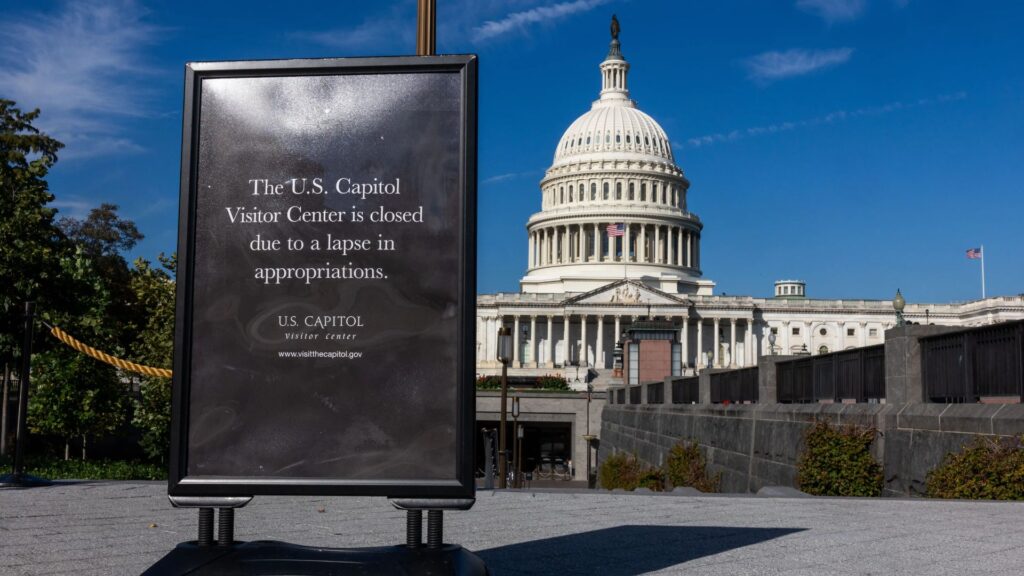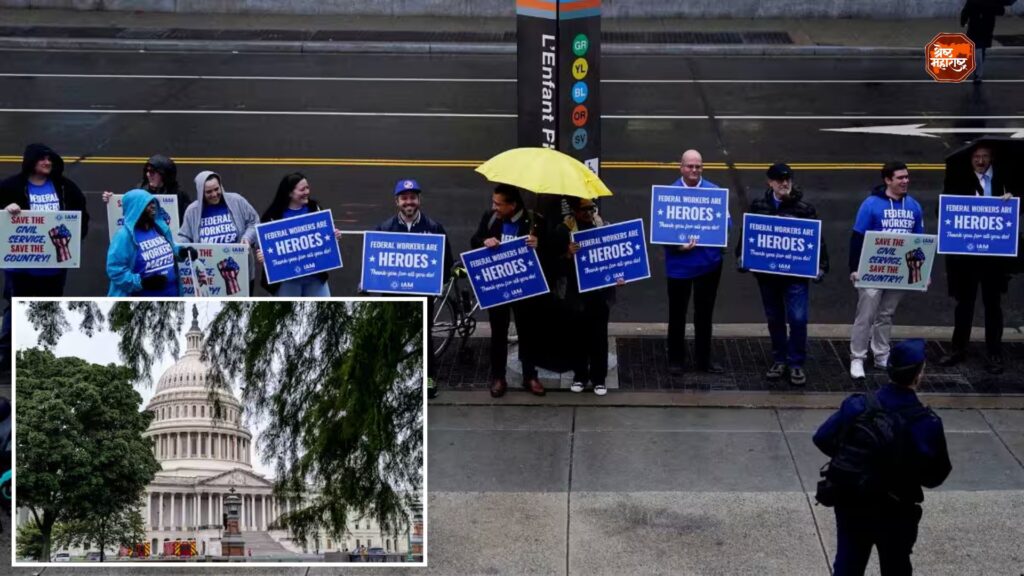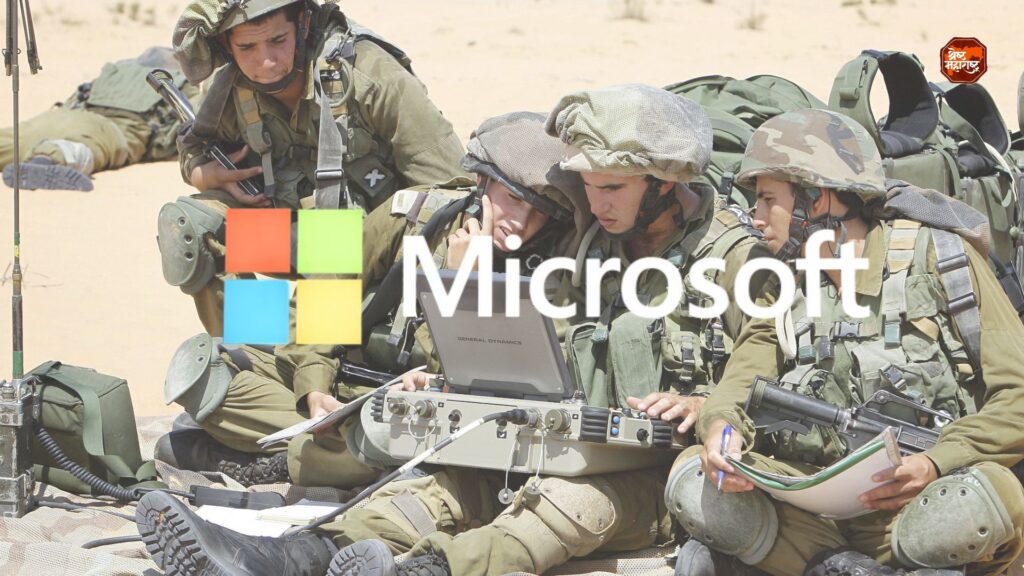आजकाल आपल्याला स्मार्टफोनची इतकी सवय झाली आहे की, मोबाईलशिवाय आपल्याला करमतच नाही. सकाळी उठल्यापासून रात्री झोपेपर्यंत मोबाईल आपल्या सोबतच असतो. आपले खास क्षण, आठवणींचे फोटो, महत्त्वाचे व्हिडिओ आणि इतर अनेक गोष्टी आपण आपल्या फोनमध्ये साठवून ठेवतो. आपल्या गरजांनुसार आपण विविध ॲप्स वापरतो, पण कधी विचार केला आहे का की काही ॲप्स आपल्या नकळत आपल्या खासगी माहितीवर नजर ठेवून असतात?
होय, हे खरं आहे! आपल्या फोनमधील ‘गॅलरी’ ॲपबद्दल अशीच एक धक्कादायक माहिती समोर आली आहे. काही ॲप डेव्हलपर्स तुमच्या फोन गॅलरीतून फोटो आणि व्हिडिओ गोळा करून त्यांच्या सर्व्हरवर पाठवत असल्याचं म्हटलं जातंय. हे ऐकून कदाचित तुम्हाला धक्का बसेल, पण काळजी करू नका. आपले फोटो-व्हिडिओ सुरक्षित कसे ठेवायचे आणि आपली खासगी माहिती शेअर होण्यापासून कशी थांबवायची, हे आपण काही सोप्या स्टेप्स फॉलो करून थांबवू शकतो.
स्टेप 1 : तुमच्या मोबाईल फोनमधील ॲप Permissions तपासा
सर्वात आधी तुमच्या फोनमधील ‘सेटिंग्ज’ मध्ये जा.तिथे तुम्हाला ‘ॲप्लिकेशन्स’ किंवा ‘ॲप्स’ असा पर्याय दिसेल, त्यावर क्लिक करा. समोर ॲप्सची यादी येईल त्यामध्ये तुमच्या फोनमधील ‘गॅलरी’ ॲप शोधा आणि त्यावर टॅप करा.
आता ‘गॅलरी’ ॲपच्या माहितीमध्ये तुम्हाला ‘परवानग्या’ (Permissions) नावाचा पर्याय दिसेल, त्यावर क्लिक करा. तिथं तुम्हाला अनेक परवानग्या दिसतील. त्यापैकी फक्त ‘फाइल्स आणि मीडिया’ ही परवानगी ‘चालू’ (Allow) ठेवा. आणि ‘संपर्क’ (Contacts) आणि ‘लोकेशन’ (Location) साठी दिलेल्या परवानग्या ‘बंद’ (Deny) करून टाका.
स्टेप 2 : लपलेल्या परवानग्या आणि ॲपचा वापर तपासा
त्यानंतर त्याच स्क्रीनवर, उजव्या बाजूला वरच्या कोपऱ्यात तुम्हाला तीन ठिपके दिसतील, त्यावर क्लिक करा. तिथे ‘सर्व परवानग्या दाखवा’ (Show all permissions) असा पर्याय निवडा. ते उघडल्यावर तुम्हाला दिसेल की गॅलरी ॲप तुमच्या फोनमध्ये काय काय करू शकतं. उदा. तुमचा वायफाय, इंटरनेट आणि इतर अनेक गोष्टी ते वापरू शकतं. हे सर्व काही तुम्हाला तिथे दिसेल.
स्टेप 3 : बॅटरी आणि ‘Always On Top’ सेटिंग्ज बदला
पुन्हा गॅलरी ॲपच्या माहितीच्या पानावर परत जा जिथे तुम्ही परवानग्या बदलल्या होत्या. तिथे गेल्यावर ‘बॅटरी’ नावाचा पर्याय शोधा आणि त्यावर क्लिक करा. तिथे तुम्ही बॅटरीच्या वापरासाठी एक स्ट्रिक्ट लिमिट सेट करा. यामुळे ॲप बॅकग्राऊंडमध्ये जास्त काम करू शकणार नाही.
आता पुन्हा मागे जा आणि Always On Top हा पर्याय शोधा आणि त्यावर क्लिक करा. तुमच्या गॅलरी ॲपसाठी जर हे सेटिंग ‘चालू’ (Enabled) असेल. याचा अर्थ डेव्हलपर्स कधीही तुमची गॅलरी पाहू शकतात. म्हणून, हे सेटिंग ‘बंद’ (Disable) करा.
हेही वाचा: तुमचे WhatsApp मेसेज आता Gemini AI वाचणार? लगेच बंद करा ‘ही’ सेटिंग!
काही महत्वाच्या टिप्स
अनेकदा ॲप अपडेट्समध्ये सुरक्षिततेच्या कमतरता दूर केल्या जातात. त्यामुळे तुमच्या फोनमधील सर्व ॲप्स नियमितपणे अपडेट करत राहा.
गूगल प्ले स्टोअर किंवा ॲपल ॲप स्टोअरमधूनच ॲप्स डाउनलोड करा आणि रिव्ह्यूज तपासूनच ॲप्स डाउनलोड करा.
तुमच्या फोनमधील सुरक्षा सेटिंग्ज नियमितपणे तपासा. अनेक अँड्रॉइड फोन्समध्ये ‘सेफ्टी आणि प्रायव्हसी’ किंवा ‘सिक्युरिटी’ असे पर्याय असतात, जे तुम्हाला ॲप परवानग्या आणि इतर गोपनीयतेच्या सेटिंग्ज सेट करण्यात मदत करतात.
नेहमी तुमच्या फोनसाठी स्ट्राँग पासवर्ड, पिन, पॅटर्न किंवा फिंगरप्रिंट लॉक सेट करा. यामुळे अनोळखी व्यक्ती तुमच्या फोनमधील डेटा ॲक्सेस करू शकणार नाही.
या बदलानंतर, ॲप डेव्हलपर्स तुमच्या फोनमधील फोटो आणि व्हिडिओ गोळा करू शकणार नाहीत किंवा त्यावर नजर ठेवू शकणार नाहीत. तुमच्या खासगी माहितीचं सुरक्षित ठेवण्यासाठी हे बदल करणं खूप महत्त्वाचं आहे